本文為英文版的機器翻譯版本,如內容有任何歧義或不一致之處,概以英文版為準。
設定網絡參數
伺服器開機後,您可以在硬體主控台中輸入您的第一個密碼,如機架安裝您的硬件設備並將其連接到電源所述。
接著,在硬體主控台執行下列步驟來設定網路參數,讓您的硬體設備可以連接到AWS。
若要設定網路位址
-
選擇 Configure Network (設定網路) 並按
Enter鍵。會顯示以下所示的 Configure Network (設定網路) 畫面。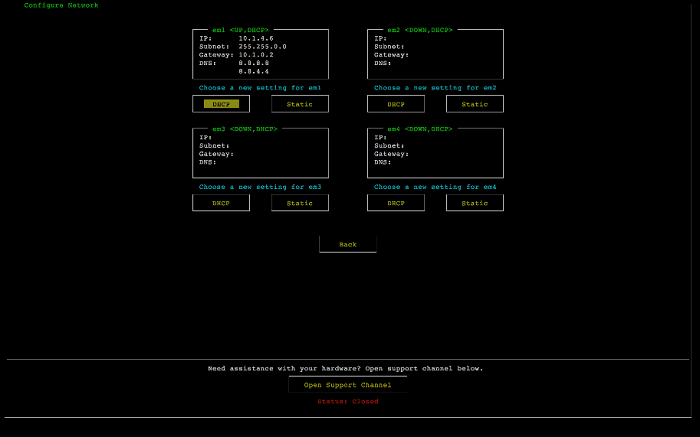
-
對於 IP Address (IP 地址),從以下其中一個來源輸入有效的 IPv4 地址:
-
使用動態主機設定通訊協定 (DHCP) 伺服器指派給您實體網路連接埠的 IPv4 地址。
如果您這樣做,請記下這個 IPv4 地址,以供稍後用於啟用步驟。
-
指派靜態 IPv4 地址。若要執行此作業,請選擇靜態中的
em1部分並按下Enter,查看 Configuration (設定靜態 IP) 畫面,如下所示。em1部分位於連接埠設定群組的左上部分。
輸入有效的 IPv4 地址後,按
Down arrow或Tab。注意
如果您設定任何其他接口,則必須提供與AWS要求中列出的端點。

-
-
對於 Subnet (子網路),輸入有效的子網路遮罩,然後按下
Down arrow。 -
對於 Gateway (閘道),輸入您網路閘道的 IPv4 地址,然後按下
Down arrow。 -
對於 DNS1,輸入網域名稱服務 (DNS) 伺服器的 IPv4 地址,然後按下
Down arrow。 -
(選用) 對於 DNS2,輸入第二個 IPv4 地址,然後按下
Down arrow。指派第二個 DNS 伺服器可以在第一個 DNS 伺服器無法運作時,提供額外的備援。 -
選擇 Save (儲存),然後按
Enter以儲存設備的靜態 IPv4 地址設定。
若要登出硬體主控台
-
選擇 Back (上一頁) 以返回主畫面。
-
選擇 Logout (登出) 以返回登入畫面。
下一步驟